1с как прописать путь к базе 1с
Если вам нужно организовать в организации одновременную работу нескольких пользователей в одной базе данных 1С с различных рабочих мест, например, база будет находится на компьютере у кассира в торговом зале, а менеджер должен со своего кабинета удаленно подключаться для оформления документов, тогда вам может пригодится вариант с подключением к базе 1С по локальной сети.
А краткий алгоритм действий будет выглядеть, следующим образом.
- На первом компьютере, где должна быть установлена Проф версия какой-либо конфигурации, например, 1С: Розница с основной базой, необходимо открыть общий доступ к папке с базой данных ;
- На втором компьютере, где должна быть установлена и активирована уже лицензия для доп. рабочего места, необходимо добавить путь в платформе 1С к открытой в общем доступе папке с базой данных ;
- Все манипуляции мы будем производить для примера в ОС Windows 10, но действия по настройке общего доступа аналогичны и другим её версиям.
Итак, приступим к пошаговой реализации нашего алгоритма действий.
На первом компьютере , где непосредственно находится основная база данных, нам нужно перепроверить настройки общего доступа для сетевых профилей. Для этого, открываем Параметры и заходим в раздел Сеть и Интернет.
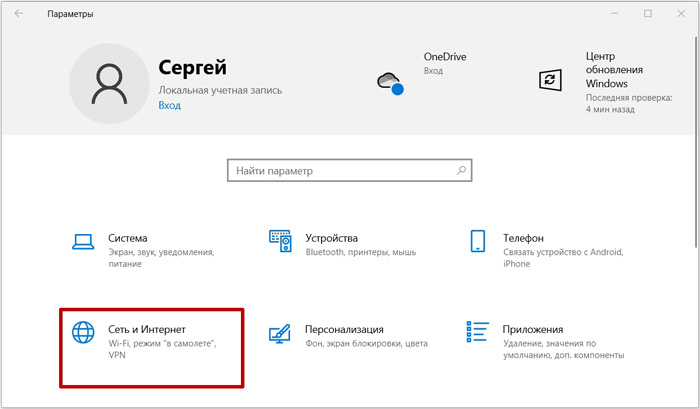
Выбираем в левой части пункт Состояние и откроем Центр управления сетями и общим доступом.
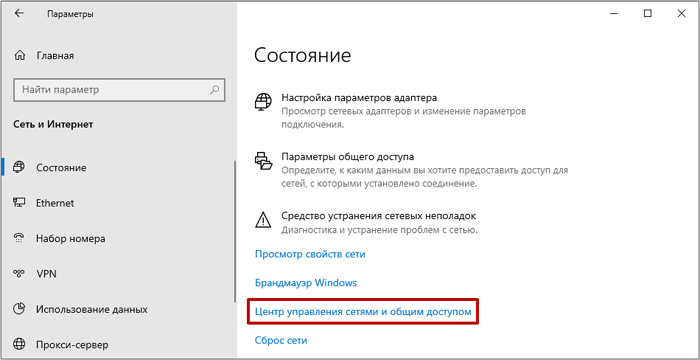
Далее мы нажимаем Изменить дополнительные параметры общего доступа.
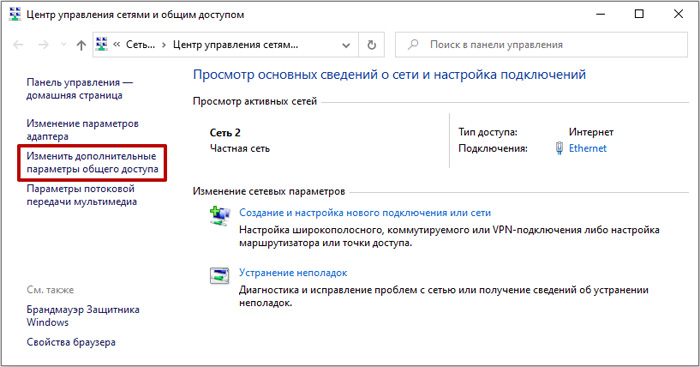
И находим здесь три сетевых профиля. Нас интересует здесь профиль с пометкой (текущий профиль), а также нижний профиль, под названием Все сети.
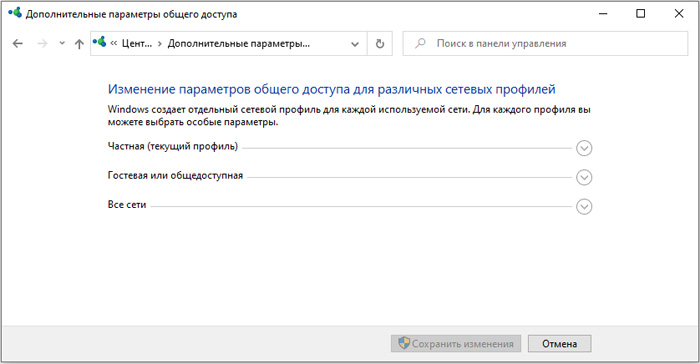
В профиле с пометкой текущий профиль мы отмечаем следующие три пункта.
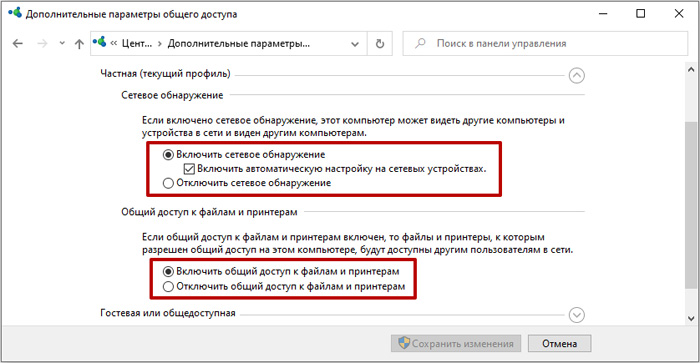
- Включить сетевое обнаружение ;
- Включить автоматическую настройку на сетевых устройствах ;
- Включить общий доступ к файлам и принтерам.
А в профиле Все сети мы отмечаем, во-первых, Включить общий доступ, чтобы сетевые пользователи могли читать и записывать файлы в общих папках.
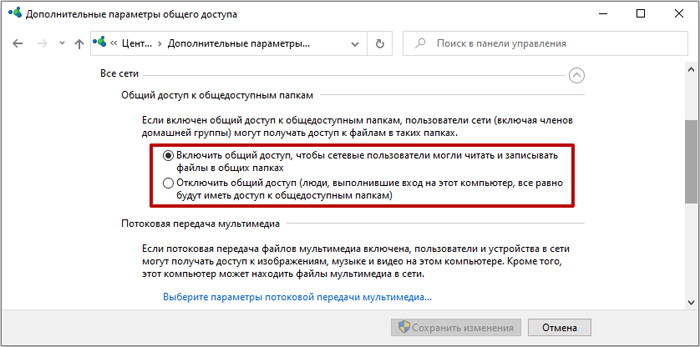
И во-вторых, Отключить общий доступ с парольной защитой. Внимательно все перепроверяем и нажимаем Сохранить изменения.
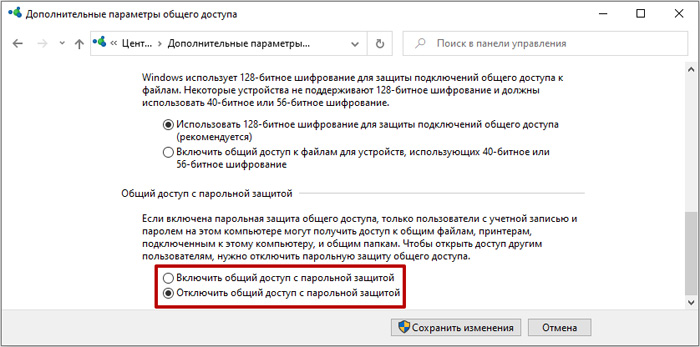
После настройки параметров общего доступа, нам необходимо открыть доступ к папке с базой данных. Для этого, откроем платформу 1С, выделяем нужную базу данных и узнаем чуть ниже прямой путь к папке с выбранной БД на компьютере.
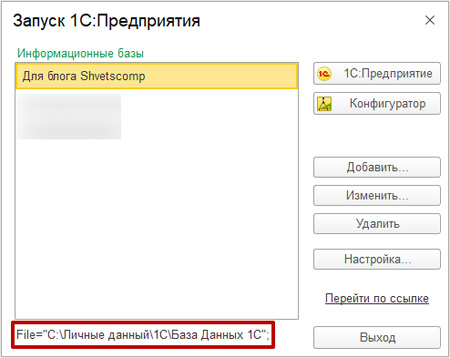
Находим конечную папку с базой, нажимаем по ней ПКМ и откроем Свойства.
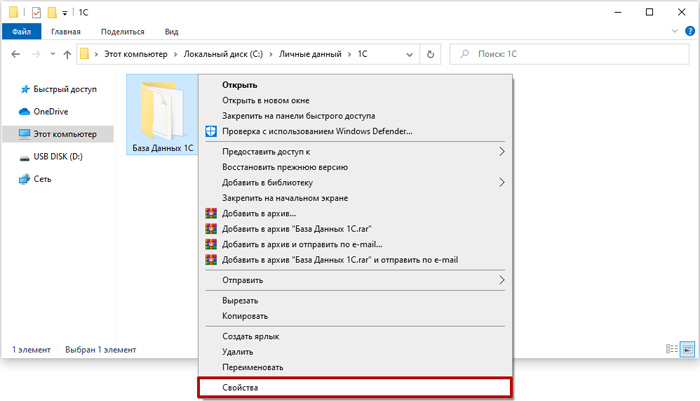
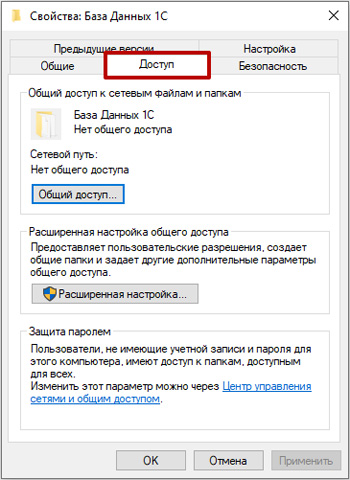
Выделяем пользовательскую строку, выбираем Все и нажимаем Добавить.
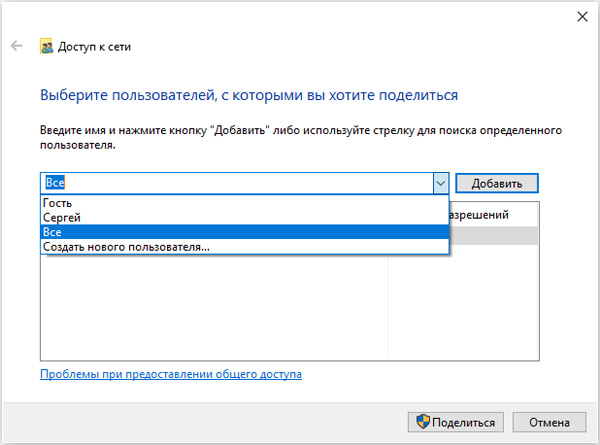
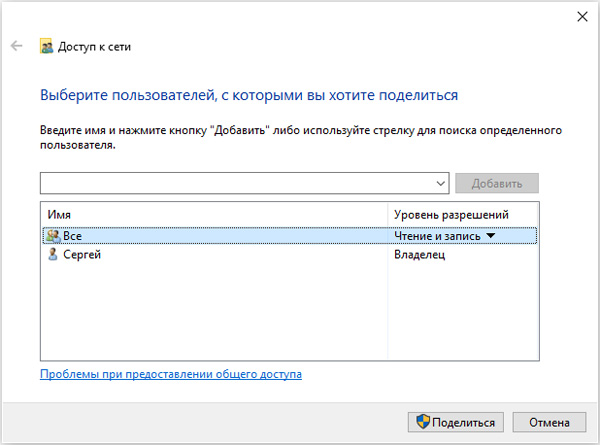
Итак, общий доступ к папке с базой данных 1С по локальной сети у нас открыт.
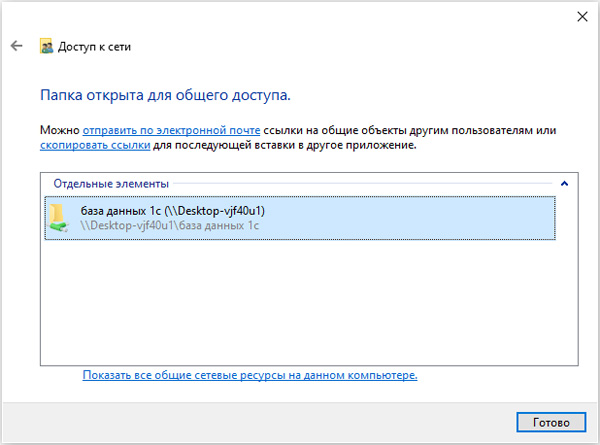
Теперь нам осталось подключиться с вами к данной базе со второго компьютера.
На втором компьютере , где должна быть у вас уже установлена и активирована клиентская лицензия 1С на данное рабочее место, чтобы подключиться к базе по локальной сети без проблем, открываем Платформу 1С и нажимаем Добавить.
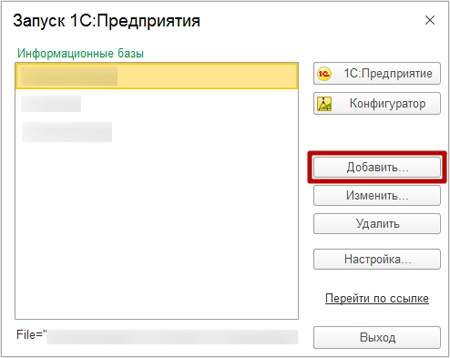
Выбираем Добавление в список существующей ИБ и нажимаем Далее.
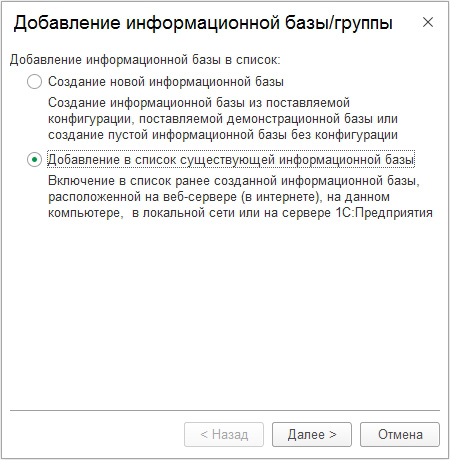
Вводим удобное название для базы и нажмем на троеточие в пункте Каталог ИБ.
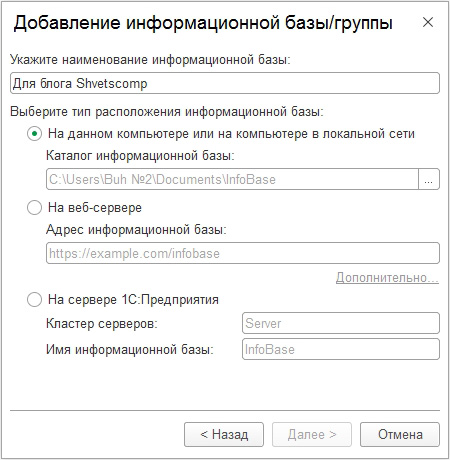
Находим в проводнике раздел Сеть, выберем здесь нужный компьютер из списка с базой данных, выделяем, непосредственно, папку с базой для которой мы ранее настраивали общий доступ и нажимаем Выбор папки.
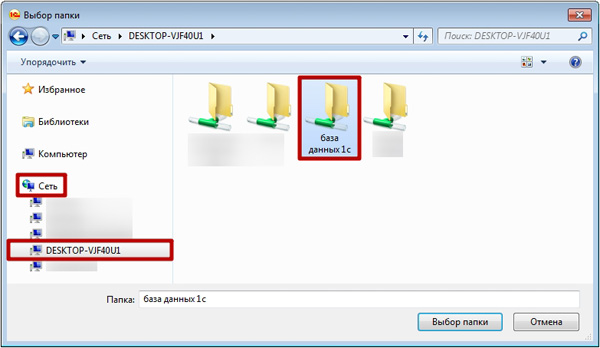
Затем, проверяем добавление пути к базе в пункте Каталог ИБ и жмём Далее.
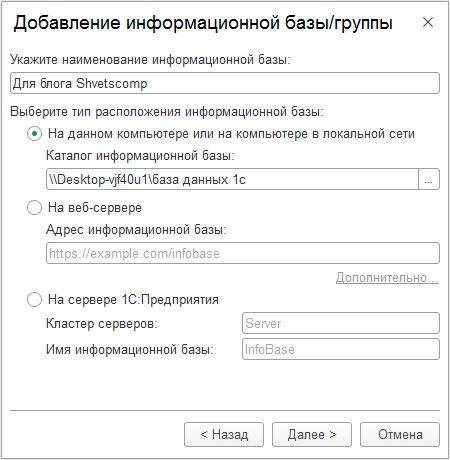
На следующем шаге можно оставить всё на своих местах и нажать Готово.
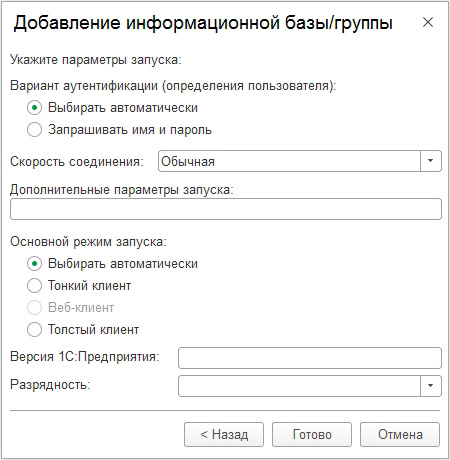
Итак, база данных успешно добавлена в список информационных баз и готова к дальнейшей работе по локальной сети.
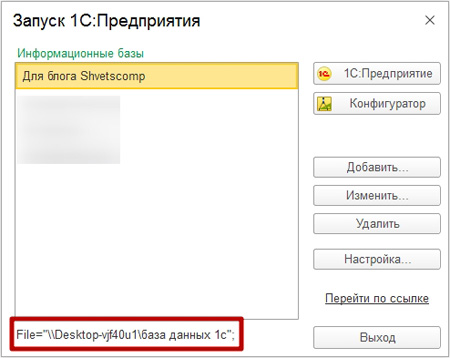
Мне приходится общаться с бухгалтерами, которые работают не в соседней комнате, а в соседней области. Бухгалтера часто слабо разбираются в нюансах работы с файловой системой, поэтому вопрос о том, в каком каталоге находится база данных 1С, ставит бухгалтеров в тупик.
Что такое Каталог?
Если Вы не знаете, что такое каталог, то у этого объекта есть другое название - папка, которое перешло к нам от английского "folder" (папка). Не понимаете, что такое "папка"? Если коротко, то папка - это место хранения группы файлов, отобранных по определённому признаку. Скажем, вся информация, которую Вы видите в 1С, хранится в файлах. Иначе говоря, мы имеем группу файлов, которых объединяет то, что в них хранится информация Вашей базы данных 1С. Поэтому все файлы базы данных хранятся в одной папке, которую мы и будем искать в этой статье.
И поскольку папка или каталог - это объект файловой системы Вашего компьютера, то с каталогом информационной базы данных 1С можно делать все те же операции, что и с другими каталогами, например:
- копировать
- перемещать
- архивировать
- и даже. удалять, что делать нужно с предельной осторожностью!
Зачем знать путь к Базе данных 1С?
Если Ваш "программист 1С", как Вы его, должно быть, называете, сидит в двух шагах от Вас, или если Ваша информационная база 1С уже давным-давно настроена и работает исправно, то Вам вряд ли придётся иметь дело с каталогом базы данных 1С. Но жизнь богата на непредвиденные ситуации, и иногда бабушке, которая впервые в жизни садится за компьютер, приходится выполнять удаление индексных файлов из каталога базы данных для того, чтобы базу данных переиндексировать. Поверьте мне, что такое бывает.
Поэтому, если вдруг и не дай Бог молодой человек на другом конце телефонного провода попросит Вас зайти в каталог базы данных 1С, то Вы легко сможете это сделать, прочитав мою статью.
Как узнать, где находится база данных 1С?
Для того, чтобы узнать, в каком каталоге находится Ваша база данных 1С, я рекомендую проделать следующие 3 шага.
Шаг 1. Запустите 1С:Предприятие
Запустите 1С:Предприятие так, как Вы обычно это делаете. Как правило, у Вас на экране появится окошко "Запуск 1С:Предприятия" со списком информационных баз, которые Вы можете запустить.
В предыдущем абзаце я написал "как правило", потому что в большинстве случаев ребята, которые Вам устанавливают 1С, не утруждают себя заботой о Вашем удобстве. Я говорю о том, что в программе 1С предусмотрена возможность запускать 1С без необходимости что либо делать в окошке "Запуск 1С:Предприятие". Если в строке запуска 1С дописать несколько "золотых" слов, то после нажатия на ярлычке сразу запустится Ваша база. А если очень "постараться", то Вам даже не придётся выбирать пользователя и вводить пароль.
Для чего я Вам это рассказываю? Если всё же Вам повезло, и Ваш "программист" о Вас позаботился, дописав в нужное место нужные слова, то Вы не увидите окошка "Запуск 1С:Предприятия", и у Вас не будет возможности узнать расположение каталога базы данных 1С тем способом, о котором я Вам рассказываю. Но даже в этом случае у Вас есть надежда.
Дело в том, что при установке программы 1С:Предприятие в Главном меню системы Windows создаётся папка с ярлычками для запуска различных программ, имеющих отношение к программе 1С. Среди ярлычков данной папки есть и ярлычки, которыми запускается сама программа 1С:Предприятие. Абсолютно точно известно, что в ярлычках те "золотые" слова, о которых я упоминал выше, не прописаны. Поэтому, если Вы запустите программу 1С:Предприятие через ярлычок из Главного меню, то перед Вами обязательно возникнет окошко "Запуск 1С:Предприятия", и у Вас будет возможность узнать расположение каталога Информационной базы 1С.
Чтобы запустить программу 1С:Предприятие из Главного меню, нужно нажать кнопку "Пуск" в левом нижнем углу экрана. Затем в открывшемся списке выбрать пункт "Программы" и в следующем списке выбрать группу "1С:Предприятие 7.7". В группе "1С:Предприятие 7.7" Вы увидите ярлычок с надписью "1С:Предприятие", который Вам и нужно нажать для запуска программы 1С. После того, как программа 1С будет запущена, у Вас на экране появится окошко "Запуск 1С:Предприятия", о котором я Вам стараюсь рассказать.
Шаг 2: Выберите Информационную базу
В окошке "Запуск 1С:Предприятия" Вы видите список информационных баз, которые Вы можете открыть или запустить. Найдите среди всех строк этого списка именно ту информационную базу, расположение которой Вы хотите определить, и установите курсор мыши на эту строку.
Шаг 3: Прочтите адрес каталога Информационной базы
После того, как Вы выберите в списке информационных баз нужную Вам строку, в нижней части окошка под списком информационных баз Вы увидите текст. Этот текст обозначает адрес каталога, в котором находится Информационная база 1С.
Как зайти в каталог Информационной базы 1С?
После того, как Вы узнали расположение Вашей Информационной базы 1С, Вы можете зайти в каталог, в котором Информационная база находится. Чтобы это сделать, нужно открыть менеджер файлов. Скажу с полной уверенностью, что на Вашем компьютере есть встроенный файловый менеджер, который называется "Проводник Windows" или просто "Проводник". Но почему-то иногда люди не понимают меня, когда я говорю "Откройте Проводник" или "Зайдите в Проводник".
Если Вы также не понимаете, что такое "Проводник", тогда есть другой способ зайти в файловую систему Вашего компьютера. Вы можете открыть "Мой компьютер", дважды щёлкнув на одноимённом ярлычке на Рабочем столе. Запустится программа "Проводник Windows", только Вы об этом и не узнаете, поскольку в заголовке открывшегося окна будет написано "Мой компьютер".
После того, как Вы открыли программу "Проводник", Вам нужно пройти по адресу, который мы с Вами нашли в окошке "Запуск 1С:Предприятия". Возьмём для примера, что Ваша информационная база 1С находится по адресу "E:\1cv7\1sbukr". В переводе на человеческий язык это означает, что информационная база 1С находится на локальном диске "Е" в папке "1cv7" и затем в папке "1sbukr".
Если адрес к Вашей информационной базе 1С начинается с двух косых чёрточек (например, вот так " \\ Server\1cv7\1sbukr"), значит Ваша база 1С находится на сервере, и Вам её искать нужно в разделе "Сетевое окружение".
Как узнать каталог с информационной базой 1С?
Нередко бывают случаи, когда путь к информационной базе 1С достаточно длинный и содержит в себе много косых чёрточек. Это означает, что папка с базой данных 1С находится внутри большого количества вышестоящих папочек. И когда идёшь по пути к базе данных 1С, входя в каждую следующую папочку, бывает сложно распознать ту самую папку, в которой находится база данных 1С. Тогда нужно знать, когда необходимо остановиться.
Чтобы распознать каталог, в котором находится база данных 1С, нужно увидеть в ней такие папки:
Как правило, эти папки программа 1С создаёт в своём каталоге самостоятельно, и именно по ним можно определить каталог, в котором находится информационная база данных 1С. В большинстве случаев в каталоге базы данных 1С можно обнаружить все четыре указанные папки, но иногда Вы увидите лишь некоторые из них.
Что нельзя делать в каталоге информационной базы 1С?
Поскольку в каталоге базы данных 1С содержится вся информация о деятельности Вашего предприятия, нужно с предельной осторожностью выполнять различные операции с файлами в каталоге базы данных. И чтобы ценная информация не была утеряна или уничтожена, Вы должны придерживаться таких правил:
- Нельзя удалять частично или полностью файлы базы данных 1С, если Вы увольняетесь и хотите отомстить Вашему директору.
- Нельзя удалять файлы из папки "SYSLOG", если Вы хотите стереть всю историю о Ваших действиях в программе 1С.
- Нельзя удалять файлы из папки "usrdef", если Вы хотите войти в программу 1С без пароля.
- Нельзя копировать базу данных, если Вы хотите унести на новое место работы информацию о Ваших старых клиентах.
Как умные администраторы защищают информационную базу 1С?
Поскольку в большинстве случаев информационная база 1С легко доступна, и только ленивый не сможет найти её местонахождение, то умные администраторы с целью защиты информации вверенной им базы данных используют такие методы:
- Создание архивной копии информационной базы данных 1С каждый день.
- Запрет на вход в базу данных для пользователя, который не авторизирован.
- Настройка работы с 1С в терминальном режиме.
С администраторами, обслуживающими информационные базы данных 1С, я могу поделиться секретом о том, как программным методом можно защитить базу данных от неавторизированного входа недобропорядочных пользователей. Раскрытие этого секрета Вы найдёте в статье "Защита от неавторизированного входа в 1С".
Резюме
В статье, посвящённой бухгалтерам, рассказывается о том, как быстро и легко определить расположение информационной базы данных 1С. Для тех, кто с трудом воспринимает текстовую информацию, даны визуальные образы выполняемых действий. Администраторам баз данных 1С, дочитавшим статью до конца, дано несколько рекомендаций о том, как защитить базу данных от несанкционированных действий злых пользователей.
Каждый разработчик имеет одну, а то и несколько отладочных баз. Чтобы каждый раз при запуске удаления документов не дергаться, на какой базе запустили обработку: отладочной или боевой, можно воспользоваться простым приемом. Прописать путь к базе в заголовке окна.
И теперь не придется дергаться и/или лишний раз открывать "Справка / О программе". Тем более, что в управляемом приложении, еще один дополнительный клик мышкой
Обработка работает как с обычным приложением, так и управляемым. Корректно показывает файловые и серверные базы данных.
Для тех у кого конфигурация на поддержке и не хочется снимать, можно дописать в ярлык запуска 1С /ExecuteC:\work\СтартСистемы.epf
Более искушенные могут прописать код в конце процедуры ПриНачалеРаботыСистемы()
Для обычного приложения нужно найти в "модуле обычного приложения" процедуру ПриНачалеРаботыСистемы()
Специальные предложения







(5) sterehov77, Синтаксис:
УстановитьЗаголовокСистемы(<Заголовок>)
Параметры:<Заголовок> (обязательный)
Тип: Строка.Текст, устанавливаемый в качестве заголовка главного окна программы.
Описание:Устанавливает новый заголовок главного окна программы.
Доступность: Толстый клиент .
Просмотры 21061
Загрузки 26
Рейтинг 7
Создание 05.02.13 17:50
Обновление 05.02.13 17:50
№ Публикации 172286
Конфигурация Конфигурации 1cv8
Операционная система Windows
Вид учета Не имеет значения
Доступ к файлу Абонемент ($m)
Код открыт Не указано
Курс представляет собой отработанные и проверенные личным опытом основателей Школы инструменты решения вопросов с подчиненными, коллегами, заказчиком и руководством.См. также
Универсальный редактор данных (УРД) Промо
Универсальный редактор данных (УРД) - это лучший инструмент в своем классе, который позволяет редактировать реквизиты и движения объектов
1 стартмани
27.08.2021 5988 124 Adeptus 51
Доп. панель Alt+Z
Панель, вызываемая для объекта комбинацией клавиш Alt+Z (для документа, справочника, плана вида характеристик, плана счетов и т.д.). Возможности: Редактор всех реквизитов, таблиц и движений, Анализ прав к объекту, Поиск ссылок на объект с фильтрами, Сторно движений документа, Выгрузка/загрузка текущего объекта между базами. Подключается как Расширение.
2 стартмани
24.06.2021 8115 100 sapervodichka 57
Оптимизация размера изображений из присоединенных файлов УТ 11.4
5 стартмани
10.07.2020 8814 5 Neti 4
Создание *.dt файла из рабочей базы на сервере 1С без завершения работы пользователей
Предлагаемая обработка создает *.dt файл (выгрузку ИБ) из рабочей базы на сервере 1С:Предприятие 8.3 без завершения работы пользователей.
1 стартмани
19.01.2020 19574 98 Sedaiko 20
Удаление и/или копирование сохраненных в 1С настроек (например настроек печати табличных форм) Промо
Иногда нужно удалить сохраненную в 1С "покореженную" настройку или скопировать "удачную" другому пользователю.
1 стартмани
01.09.2012 66885 1378 AnryMc 46
Работа с базами данных 1С в SQL Server Management Studio (Расширение для SSMS)
Расширение позволяет просматривать связи объектов метаданных и таблиц БД, сгруппированные данные (по группам метаданных) об используемом дисковом пространстве и выполнять трансляцию SQL текста запроса в термины 1С. И бонусом - при наведении курсора мыши на таблицу или поле показывает назначение объекта в терминах 1С.
10 стартмани
27.11.2019 17338 46 akpaevj 46
Командный интерпретатор для 1С
Инструмент для выполнения команд CMD / PowerShell из 1С.
2 стартмани
15.11.2019 18613 35 YPermitin 41
Закрытие незавершенных сеансов
Как удалять потерянные сеансы пользователей, чтобы они не мешали работе. Обработка протестирована на платформе версии 8.3.13.1644.
1 стартмани
20.09.2019 28317 103 AnatolPopov 12
Очистка кэша 1С 8 (8.0, 8.1, 8.2, 8.3). Грамотная чистка кэша 1С с сохранением настроек. Промо
Эффективное средство для устранения ошибок, возникающих в локальном кэше 1С на клиенте, которым легко сможет воспользоваться пользователь с любым уровнем знаний. Wsf-скрипт, созданный на стандартном языке автоматизации Windows - "WSH JScript", очищает кэш 1С просто, быстро и безопасно. Кроме варианта, очищающего кэш текущего пользователя, имеется также вариант для чистки кэша 1С всех пользователей терминального-сервера.
1 стартмани
04.11.2018 54191 533 Eugen-S 35
Блин, мы забыли включить регламентные задания…
Привет, Инфостарт! Сегодня расскажу, как я решил проблему с выключенными регламентными заданиями в рабочих базах. Желая исключить человеческий фактор и минимизировать количество ошибок, я написал небольшую конфигурацию. В конфигурации два регламентных задания. Первое периодически подключается к кластеру и сохраняет текущие параметры: имя, Сервер БД, базу СУДБ, блокировки входа и регламентных заданий и т.д. Второе задание периодически проверяет эти параметры на ошибки.
1 стартмани
08.04.2019 25175 19 slozhenikin_com 37
LicDataDecoder - расшифровка файла программной лицензии 1С
Представляю вашему вниманию утилиту, предназначенную для работы с файлами программных лицензий 1С (*.lic).
1 стартмани
10.02.2019 50798 428 GeraltSnow 62
Универсальный монитор лицензий 1С
Хотите узнать, какие программные лицензии установлены на сервере и все их технические подробности? А может быть, вам нужна информация по использованию всех видов лицензий кластера? Нет ничего проще, читай далее, чтобы быть в курсе!
3 стартмани
03.01.2019 49133 449 Xershi 81
StartManager 1.4 - Развитие альтернативного стартера Промо
Очередная редакция альтернативного стартера, являющегося продолжением StartManager 1.3. Спасибо всем, кто присылал свои замечания и пожелания, и тем, кто перечислял финансы на поддержку проекта. С учетом накопленного опыта, стартер был достаточно сильно переработан в плане архитектуры. В основном сделан упор на масштабируемость, для способности программы быстро адаптироваться к расширению предъявляемых требований (т.к. довольно часто просят добавить ту или иную хотелку). Было пересмотрено внешнее оформление, переработан существующий и добавлен новый функционал. В общем можно сказать, что стартер эволюционировал, по сравнению с предыдущей редакцией. Однако пока не всё реализовано, что планировалось, поэтому еще есть куда развиваться в плане функциональности.
1 стартмани
23.04.2014 146463 1776 Alexoniq 1575
Легкое и гибкое управление списком доступных баз 1С у пользователей
Когда в локальной сети много пользователей, а еще большое количество различных баз и при этом каждому нужны свои, то администрирование этого зоопарка превращается в АД! Этот комплекс позволяет централизованно управлять списком доступных баз в разрезе пользователей. За пару кликов можно добавить или убрать базу у всех пользователей.
Создать файловую базу в оснастке 1С Предприятие 8.3
После получения доступа к арендованному серверу обычно в оснастке 1С Предприятие 8.3 нет ни одной базы данных. На сервере надо создать пустую папку, а потом создать информационную базу и добавить ее в оснастку. Если у Вас есть готовая файловая база данных, т.е. просто папка в которой содержаться файлы *.1CD, вы можете переписать ее на сервер, создав для нее, например на диске С, папку 1сBases. А потом добавить ее в список. Важно что бы права на запись у папки с базами 1С были полные для Пользователей или группы учетных записей, которые пользуются базой или будут пользоваться вновь созданными базами. Иначе 1С Предприятие будет выдавать ошибку блокировки данных.
Прописать путь к папке с базой не сложно. Необходимо вызвать оснастку запуска 1С, нажать кнопку Добавить. Выбрать Добавление в список существующей информационной базы . И указать Каталог информационной базы, выбрав пункт "На данном компьютере".

Создать и добавить новую базу на сервере
Если же у Вас нет готовой базы 1С и вам необходимо создать новую базу, необходимо выбрать после нажатия кнопки Добавить, пункт Создание новой информационной базы .
Необходимо будет на этапах создания базы, выбрать конфигурацию базы, соответственно тем конфигурациям 1С 8.3, которые были установлены и предложены на вашем сервере.
Также необходимо выбрать путь к папке, где будет создана новая пустая база данных. Обычно это та же папка, которую мы создавали в начале этой статьи. С заданными правами для пользователей, что бы пользователи могли в дальнейшем работать с базой данных.
Читайте также:


